怎样在ppt中给卡片流程图添加粉色预设效果
1、打开powerpoint,进入其主界面;
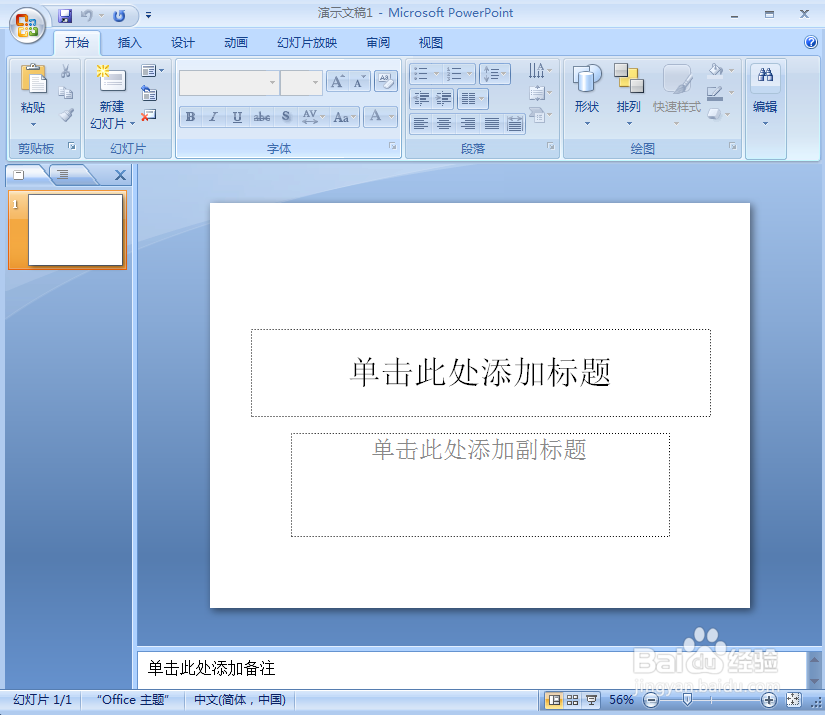
2、将单击此处添加标题和副标题两个输入框删除;

3、点击插入菜单,选择形状工具,在流程图中选择卡片;
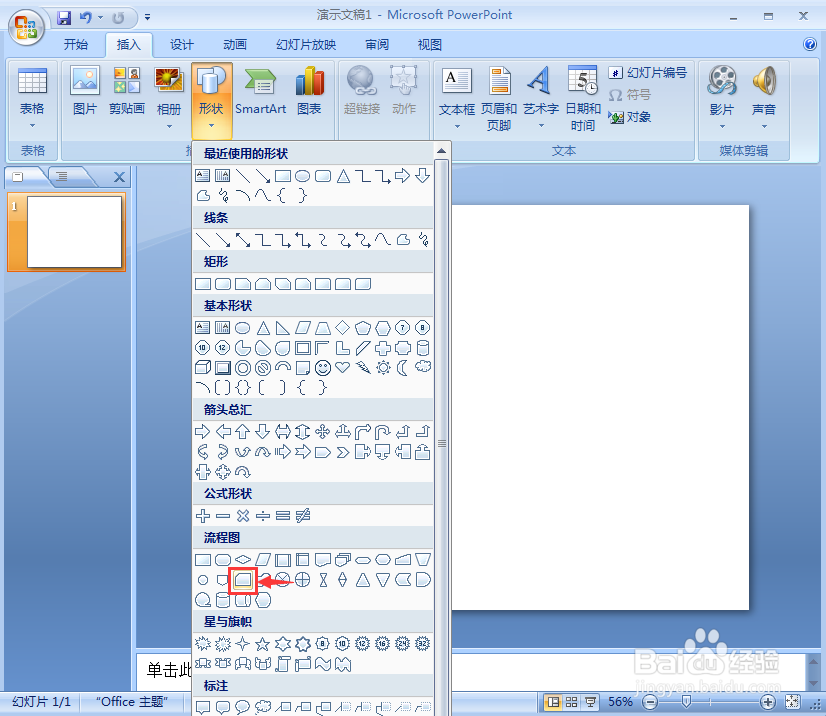
4、按下鼠标左键不放,拖动鼠标,画出一个卡片流程图;

5、点击格式,选择形状样式下的绿色强烈效果;
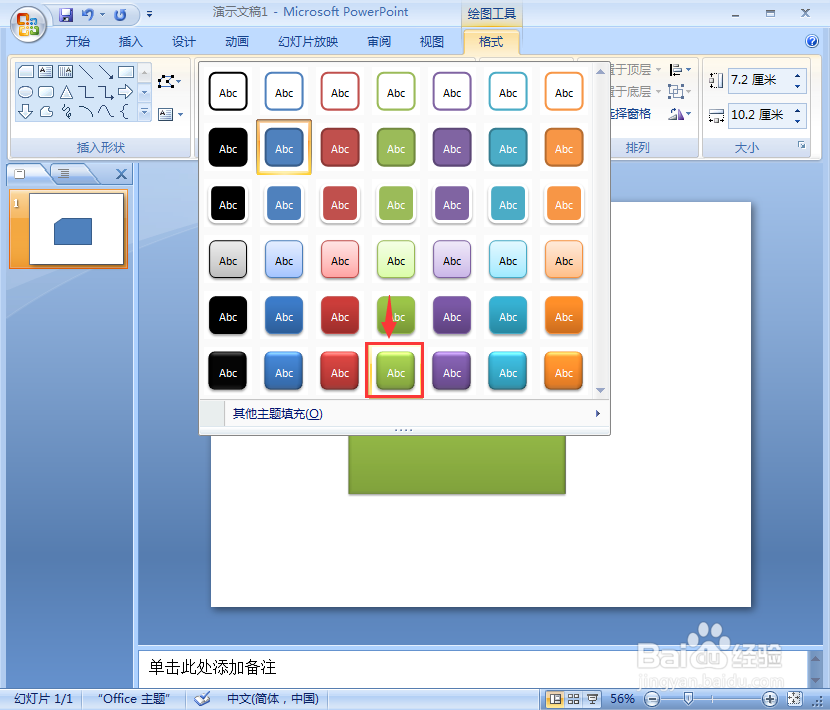
6、选择其他颜色,选择粉色;
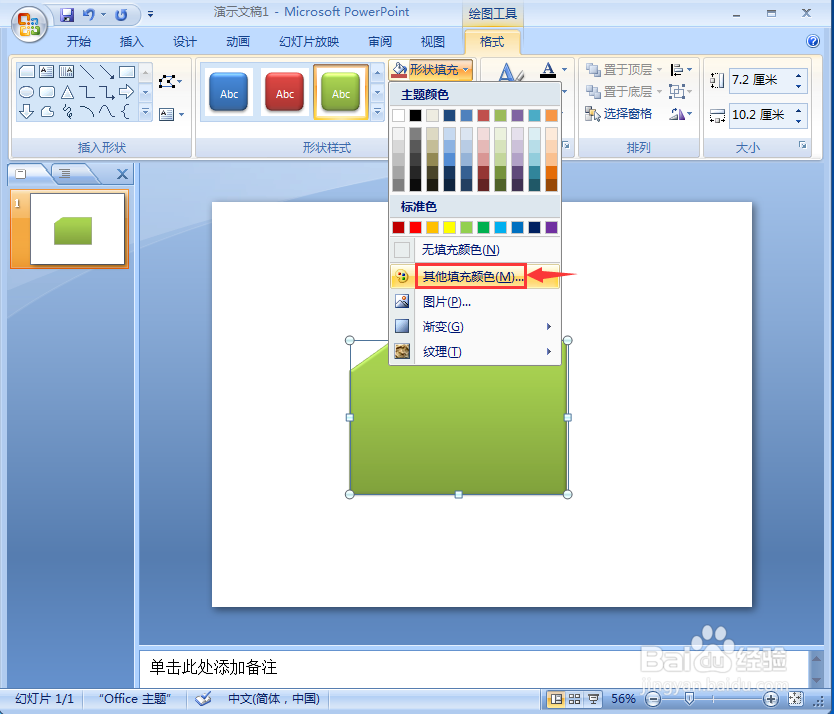

7、点击形状效果,选择添加一种预设样式;
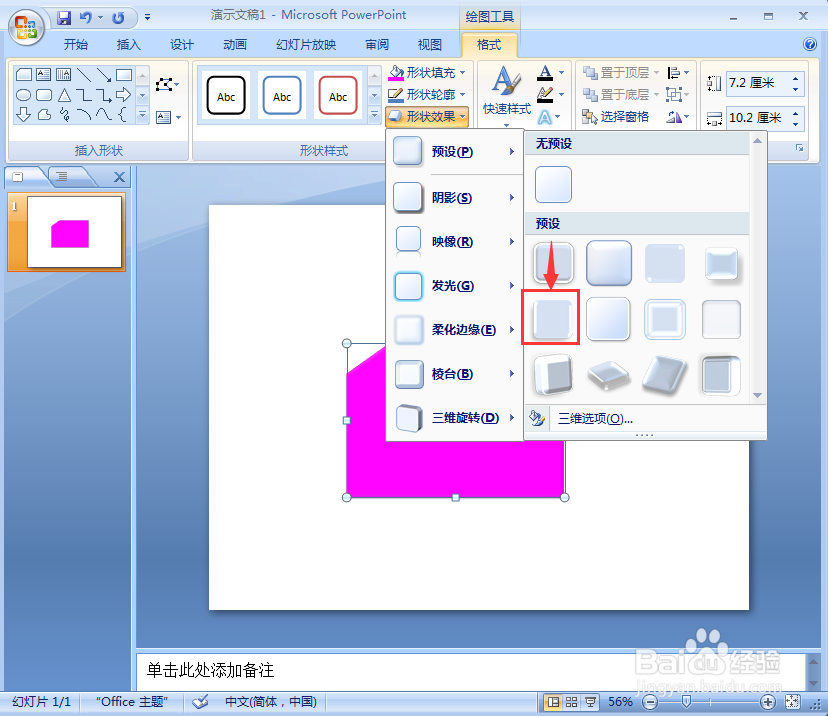
8、我们就在powerpoint中给卡片流程图添加上了粉色预设效果。
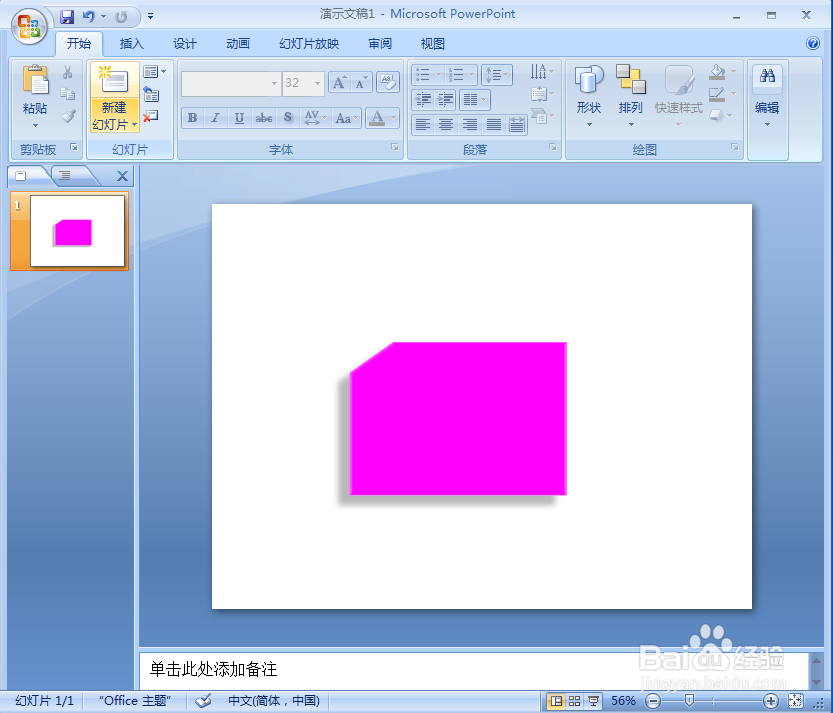
声明:本网站引用、摘录或转载内容仅供网站访问者交流或参考,不代表本站立场,如存在版权或非法内容,请联系站长删除,联系邮箱:site.kefu@qq.com。
阅读量:43
阅读量:194
阅读量:125
阅读量:75
阅读量:134